测试用的VMware workstation,发现磁盘/data 已经占用了100%,我想扩容该磁盘,并且不丢失数据。
具体操作过程如下:
1.1 在虚拟机设置扩容磁盘,这个对绝大部分人不是问题
 上面仅仅是物理磁盘的空间变大了,但是增加的部分并没有文件系统。所以并不能直接使用。接下来就是把增加的裸盘格式化文件系统,并且不丢失数据。
上面仅仅是物理磁盘的空间变大了,但是增加的部分并没有文件系统。所以并不能直接使用。接下来就是把增加的裸盘格式化文件系统,并且不丢失数据。
1.2 登录服务器, fdisk 命令删除原来的分区并创建新分区:
运行命令 fdisk -l 罗列分区信息并记录扩容前数据盘的最终容量、起始扇区(First sector)位置。
找到你要扩容的磁盘标识符,这里看到/dev/sdb 容量是214.7GB(扩容前50GB)。

删除原来的分区 ,不会删除数据
运行命令 fdisk [数据盘设备名] 进入 fdisk 界面。本示例中,命令为 fdisk /dev/vdb。
输入 d 并按回车键,删除原来的分区。
说明 删除分区不会造成数据盘内数据的丢失。
创建新的分区,这里默认只有一个分区
默认一个分区,所以一路默认就可以。
n 并按回车键,开始创建新的分区。
p 并按回车键,选择创建主分区。因为创建的是一个单分区数据盘,所以只需要创建主分区。
输入分区编号并按回车键。因为这里仅创建一个分区,所以输入 1。
输入 wq 并按回车键,开始分区。
1.3 重做文件系统
这里注意指定的是分区 /dev/sdb1 而不是 /dev/sdb
e2fsck -f /dev/sdb1 # 检查文件系统
resize2fs /dev/sdb1 # 变更文件系统大小
1.4 重新挂在磁盘
mount /dev/sdb1 /data
用df -h命令检查一下,/dev/sdb1 变成了200G。数据都还在。
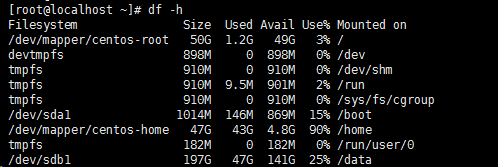
最后
以上就是沉静耳机最近收集整理的关于VMWare workstation扩容磁盘并且重建文件系统,不丢失数据的全部内容,更多相关VMWare内容请搜索靠谱客的其他文章。
本图文内容来源于网友提供,作为学习参考使用,或来自网络收集整理,版权属于原作者所有。








发表评论 取消回复